

By Vernon Roderick, Last updated: October 31, 2019
Non importa quanto tu sia attento o cauto, non puoi garantire che non sperimenterai la perdita di dati. Fa semplicemente parte dell'uso dei computer. Ciò è particolarmente vero quando si tratta di unità flash, considerando che hanno maggiori probabilità di subire perdite di dati rispetto alla maggior parte dei sistemi di archiviazione.
Ecco perché oltre a evitare il problema, è importante imparare come recuperare file cancellati da unità flash senza software. Dopotutto, semplicemente non puoi spendere troppo per qualcosa che tende a succedere molto. Fortunatamente, a causa del suo avvenimento comune, ci sono state molte soluzioni fatte per questo.
Oggi parleremo di quelle soluzioni, ma prima, discutiamo le basi della perdita di dati sulle unità flash.
Parte 1: cose da ricordare quando si perdono datiParte 2: Come recuperare file cancellati da Flash Drive senza software: prompt dei comandiParte 3: recupero di file cancellati senza software: funzione di ripristino di versioni precedentiParte 4: Come recuperare file cancellati da Flash Drive con softwareParte 5: Conclusione
Esistono diverse cose che è necessario ricordare quando si perdono dati o anche prima di perdere dati.
Per prima cosa, dovresti ricordare cosa non fare quando perdi i dati poiché la modifica incautamente della tua unità flash potrebbe rendere impossibile il recupero dei dati, come ad esempio:
Queste cose sono essenziali poiché ignorare queste regole potrebbe rimuovere le possibilità di recuperare i file. Un'altra cosa di cui preoccuparsi è la causa del problema. Conoscere la causa sottostante ti aiuterà a dedurre come recuperare file cancellati da unità flash senza software.
Ecco uno sguardo ai possibili motivi per la perdita di dati:
Assicurati di rimuovere l'unità flash quando la sua temperatura scende dalle classifiche. I danni all'hardware possono facilmente derivare da troppo calore. Questo danno può anche portare alla perdita di dati.
La configurazione dell'unità flash o l'inserimento in un dispositivo danneggiato può causare il malfunzionamento di file specifici e la loro cessazione.
La semplice pressione di un tasto sbagliato sulla tastiera può portare alla cancellazione dei tuoi preziosi file.
Oltre al surriscaldamento, l'impatto fisico può anche causare danni all'hardware, con conseguente perdita di dati. Ciò è particolarmente vero se i connettori USB fossero la parte danneggiata.
Ora che conosci il principio alla base del sistema di archiviazione delle unità flash, dovresti chiederti se è effettivamente possibile recuperare i dati eliminati. Fortunatamente, è possibile recuperare i file persi.
Tuttavia, ricorda che non è sempre una probabilità garantita 100%. Ci sono momenti in cui dovresti semplicemente dimenticare quei file e andare avanti. Con ciò, dovresti già avere un'idea generale di come funziona la perdita di dati su unità flash. Ora guidiamo il vero affare, come recuperare file cancellati da unità flash senza software.
La nostra prima opzione su come recuperare file cancellati da unità flash senza software sta usando il Prompt dei comandi. Il prompt dei comandi è un'applicazione disponibile nella maggior parte dei PC Windows. Abbiamo inserito questa prima voce perché è uno degli strumenti più popolari utilizzato dagli esperti per risolvere problemi come la perdita di dati. Ora iniziamo con i passaggi.
Inizia collegando l'unità flash a una delle porte USB del tuo PC. Assicurarsi che il programma riconosca l'unità flash come disco rimovibile prima di procedere con i passaggi successivi. Puoi assicurarti che l'unità flash sia stata riconosciuta andando su Risorse del computer o Questo PC e controllando se è installato un disco rimovibile.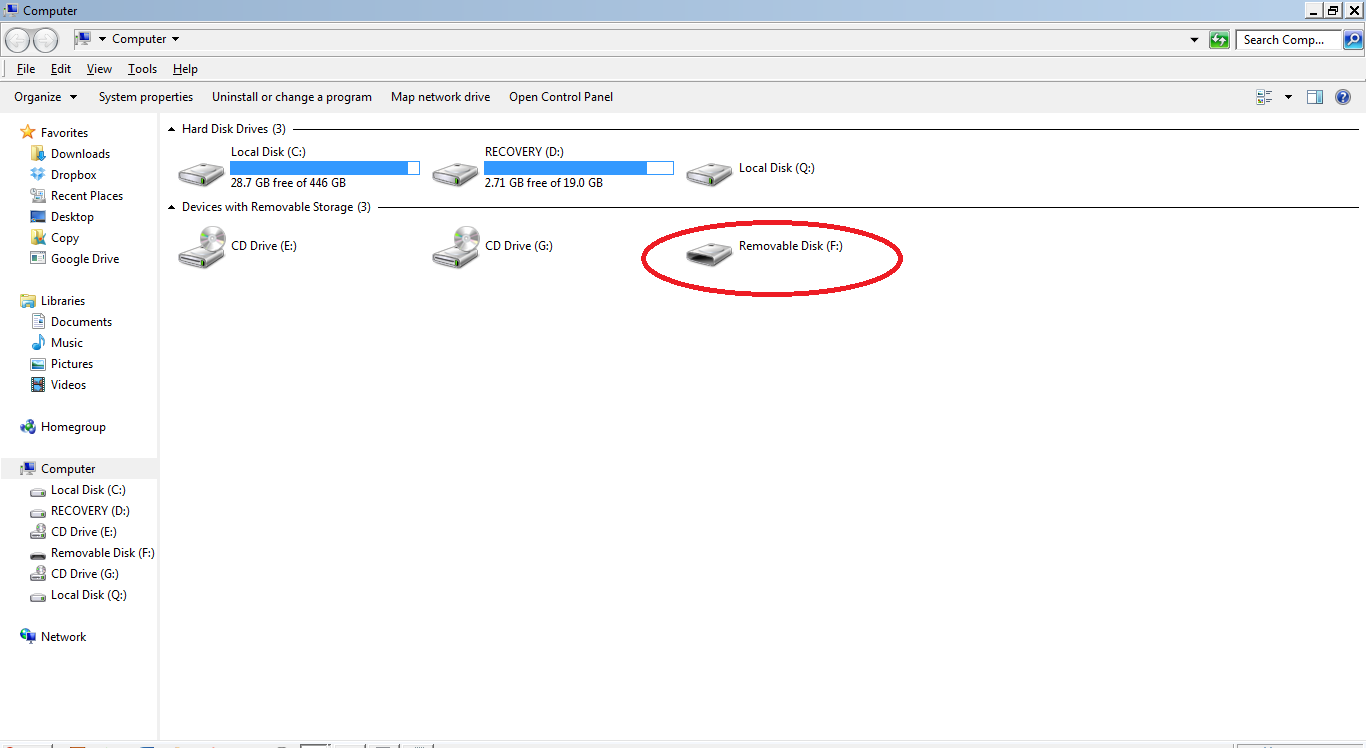
Una volta che l'unità flash viene riconosciuta dal PC, premere il tasto Tasto Win + R per aprire la finestra Esegui. Quindi digitare "cmd"Nella barra aperta. Infine, fai clic sul pulsante OK per eseguire il comando Esegui. Questo dovrebbe aprire il prompt dei comandi in seguito.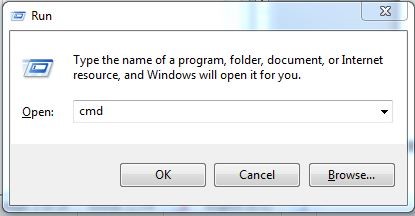
Puoi anche andare al menu Start, digitare "cmd"Nella barra di ricerca, fai clic con il pulsante destro del mouse sulla prima opzione nei risultati della ricerca, quindi seleziona Esegui come amministratore.
Nella finestra del prompt dei comandi, digitare questo comando: attrib –H –R –S / S / D #: \ *. *, sostituendo il # con la lettera dell'unità flash, quindi premere Invio. La lettera che rappresenta l'unità flash può essere visualizzata su Risorse del computer o Questo PC sotto il disco rimovibile.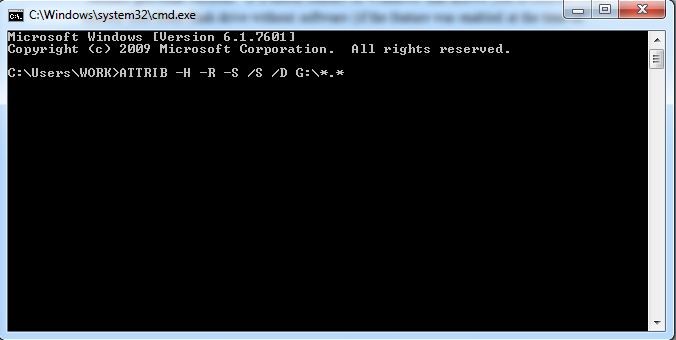
A questo punto, tutto ciò che devi fare è attendere il completamento del processo. Ricorda che non dovresti fare nulla sull'unità flash fino a quando il processo non termina a meno che tu non voglia rovinare il processo.
Ad ogni modo, dopo questo, assicurati di andare su Questo PC o Risorse del computer e passare all'unità flash per verificare se i file sono stati veramente recuperati. Se i file non vengono ancora ripristinati, dovrai fare affidamento sulla nostra seconda opzione come recuperare file cancellati da unità flash senza software.
Sebbene non sia esattamente la funzione più popolare, il "Ripristina versioni precedenti"Opzione è ancora una funzione molto utile su PC Windows. Questa funzione ti consente di ripristinare il tempo nelle cartelle, assicurandoti che i file assenti ora possano essere ripristinati in un determinato momento.
Quindi, senza ulteriori indugi, ecco uno sguardo ai passaggi che devi seguire:
Assicurarsi che l'unità flash che ha riscontrato il problema di perdita di dati sia collegata al PC. Puoi collegarlo alla porta USB che hai usato per la prima opzione di cui abbiamo discusso in precedenza poiché sarebbe più probabile che funzionasse per riconoscere l'unità flash.
Passare alla cartella del disco rimovibile da cui si desidera ripristinare i file eliminati. Fare clic con il tasto destro su quella cartella, quindi selezionare Ripristina versioni precedenti. Puoi anche provare a selezionare il Proprietà invece, poi vai al Versioni precedenti scheda, anche se richiederebbe solo più tempo.
Dopo aver fatto clic su Ripristina versioni precedenti, ti verrà mostrata una finestra pop-up con un elenco delle versioni precedenti di quella cartella. Se dice "Non ci sono versioni precedenti disponibili", significa che non ne hai creato alcuna e questa opzione non funzionerà.
Tuttavia, se sono disponibili versioni, evidenziare quell'elemento, quindi fare clic su Ristabilire… Questo dovrebbe iniziare il processo di restauro. Ora non ti resta che attendere il completamento del processo. Tuttavia, ricorda che sarebbe solo tornare indietro nel tempo sull'unità flash.
Potrebbe essere una delle tue opzioni come recuperare file cancellati da unità flash senza software, ma potrebbe anche ripristinarlo al punto che i file attualmente in uso verranno eliminati in cambio di file precedenti. Ora, cosa succede se riesci a evitare quel problema e riesci ancora a recuperare i tuoi file. Fortunatamente, c'è un modo per farlo, ma richiederebbe l'uso del software e questo dovrebbe servire come ultima risorsa.
Molto spesso, ci troviamo spinti a utilizzare software di terze parti per risolvere la maggior parte dei problemi. Questo include anche come recuperare file cancellati da unità flash senza software. Tuttavia, anche se stai evitando questa situazione, è comunque un'opzione molto allettante poiché semplifica il lavoro. Pertanto, si consiglia di utilizzare FoneDog Data Recovery.
FoneDog Data Recovery è un software specializzato progettato per le persone che vogliono recuperare tutti i tipi di file, dai video di grandi dimensioni ai contatti di piccole dimensioni.
Oltre a ciò, consente anche di recuperare dati da diverse cause, come la cancellazione accidentale, la formattazione e altro. Infine, supporta sia i dispositivi Windows che iOS, quindi non devi preoccuparti di avere un dispositivo incompatibile per lo strumento.
Ora che sei pronto per utilizzare il software FoneDog Data Recovery, come lo utilizzerai? Fortunatamente per te, il processo di utilizzo del software è più semplice di quanto pensi. Devi solo seguire questi passaggi:
Una volta scaricato e installato il software da questo link: /data-recovery/, avvia il software. Assicurarsi che l'unità flash sia collegata al computer in modo che il software possa rilevare automaticamente il disco rimovibile.
Nella finestra del software, vedrai un elenco di tipi di file e le unità. Seleziona il tipo di file che desideri ripristinare. Se si desidera ripristinare tutti i file, assicurarsi di attivare il Controlla tutti i tipi di file opzione.
Quindi selezionare l'unità da cui si desidera ripristinare i file. La tua unità flash dovrebbe essere sotto il Unità rimovibili sezione. Ora procedi a fare clic su Scansione per avviare la ricerca di file su quell'unità.
Una volta completato il processo di scansione, dovresti ricevere un elenco di elementi. Dai risultati della scansione, selezionare i file che si desidera ripristinare facendo clic sulle relative caselle di controllo.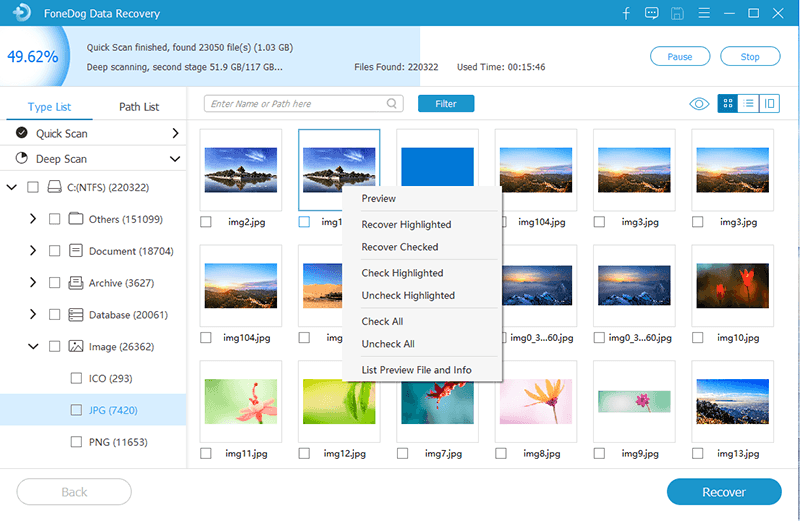
Una volta completata la selezione, fare clic su Recuperare pulsante. Questo dovrebbe iniziare il processo di recupero.
A questo punto, non devi fare nient'altro. Aspetta solo che il processo di recupero sia completato. Con ciò, hai tre opzioni su come recuperare file cancellati da unità flash senza software.
Ci sono molti motivi per cui è necessario imparare a recuperare i file cancellati dall'unità flash senza software.
Per uno, la perdita di dati è inevitabile se si utilizza spesso l'unità flash. In secondo luogo, non puoi permetterti di perdere un po 'di tempo in attesa che accada qualcosa prima di provare a recuperare i file. Ad ogni modo, dovresti cercare di prepararti al peggio. Dopotutto, non sarai in grado di garantire la sicurezza dei file una volta persi una volta.
Scrivi un Commento
Commento
Recuperación de datos FoneDog
Recupera in modo rapido e sicuro immagini, video, audio, e-mail, documenti e altro ancora cancellati da hard disk, memory card, unità flash, Windows 10 \/ 8 \/ 7 \/ XP e Mac (incluso Cestino).
Scarica Gratis Scarica GratisArticoli Popolari
/
INTERESSANTENOIOSO
/
SEMPLICEDIFFICILE
Grazie! Ecco le tue scelte:
Excellent
Rating: 4.6 / 5 (Basato su 88 rating)